iPhone版のLINEは、トークの履歴を簡単にバックアップすることができます。
- 2020年の最新のバックアップ方法が知りたい
- iPhoneを機種変更するので、トークの履歴を新しいスマホでも引き継ぎたい
- トークのバックアップはどのようにする?
- iCloudからLINEのバックアップファイルを確認したい
iPhone版LINEはiColudを利用して簡単にバックアップすることができます。所要時間は3分ほどです。
今回は、iPhone版LINEアプリのトークの履歴をバックアップする方法を紹介します!
iPhone:この記事はiPhoneで説明しています。
LINEのトーク履歴をバックアップする方法(iPhone)2020年版
LINEのトーク履歴
iPhoneを機種変更した場合、古いスマホで使っていたLINEの友だちとのトークは新しいスマホでも引き継ぐことができます。
ただし、自分でLINEのバックアップ&復元をする必要があります。
何もしないと、過去の友だちとのトークは消えてしまいます。何もしなくても以前のトークが新しいスマホに反映されるわけではありません。
ここに注意してください!
手順としては、
- 古いスマホでLINEのバックアップする
- 新しいスマホでバックアップしたデータを復元する
という手順になります。
今回は「古いiPhoneでLINEのバックアップする」方法を紹介します。
バックアップの対象
LINEのバックアップの対象は「トークだけ」とか「設定だけ」のように機能単位でバックアップするわけではありません。すべてが対象となります。
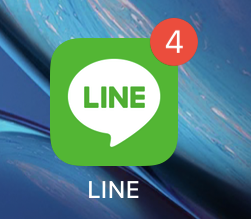
新しいスマホへ機種変更する場合は、機種変更する新旧のスマホのOSによって引き継ぎできるデータと引き継ぎできないデータがあるので注意してください。
同じOSであればほとんど引き継ぎできますが、AndroidからiPhone、iPhoneからAndroidのようにOSが異なると引き継げないものも出てきます。
引き継ぎできる(Android→Android、iPhone→iPhone)
- トークの履歴
- LINEコインの残高
- LINE Outのコールクレジット
- LINE Payの残高
- 友だちリスト
- 自分のプロフィール
引き継ぎできない(Android→iPhone、iPhone→Android)
- トークの履歴
- LINEコインの残高
- LINE Outのコールクレジット
- LINE Payの残高
LINEバックアップの事前準備
LINEのバックアップをする前に事前に注意しておく準備事項があります。
- Wi-Fiにつないでからバックアップする
- LINEを最新バージョンにしておく
バックアップは処理データが多いため、Wi-Fi環境でやった方がよいです。
また古いLINEで実行するより新しいバージョンのLINEでバックアップした方がよいです。裏で色々な機能が追加されているかもしれませんから。
この2点をバックアップする前に済ませておいてください。
LINEのトーク履歴をバックアップする方法(iPhone)
それではさっそく、iPhone版LINEのトーク履歴をバックアップしてみましょう
まずはLINEの「ホーム」をおし、上にある歯車アイコンの「設定」をおします。

「設定」にある「トーク」をおします。
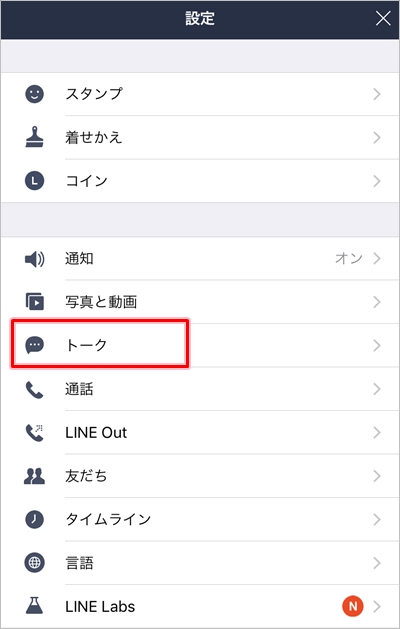
「トークのバックアップ」をおします。
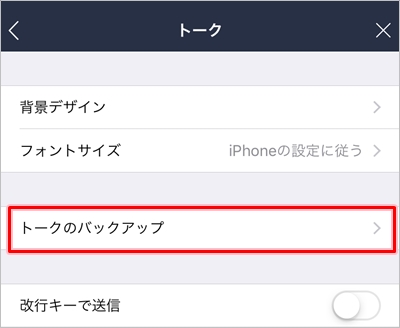
今回はiPhoneです。iPhone版LINEアプリのバックアップ先はiCloudになります。
「今すぐバックアップ」をおします。
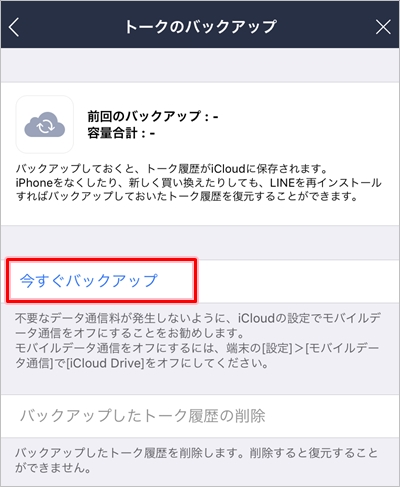
LINEデータのバックアップがはじまります。
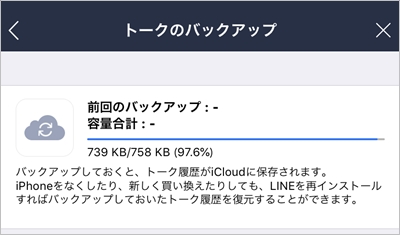
バックアップが終わると、「前回のバックアップ」に今回のバックアップ結果が表示されます。きちんとLINEのバックアップがiCloudにできたようですね。
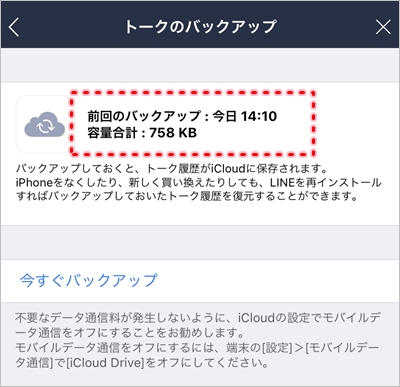
これで、iPhone版のLINEアプリのトークの履歴をバックアップすることができました。
このバックアップしたデータを新しいスマホへ復元すれば、友だちとのトークの履歴は新しいスマホでも見ることができます。
バックアップファイルを確認する方法
LINEのバックアップが完了したかどうかは前述の「前回のバックアップ」で確認できます。
補足ですが、実は、バックアップ先のiCloudにあることはありますが、ファイルを直接確認することはできません。
iCloudをみても、LINEのバックアップは見つかりません。
iPhoneの設定をおします。
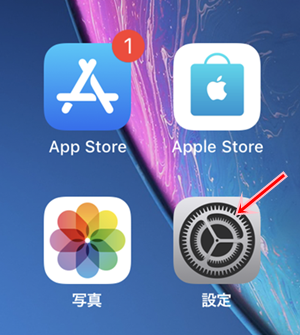
自分のAppleアカウントをおします。
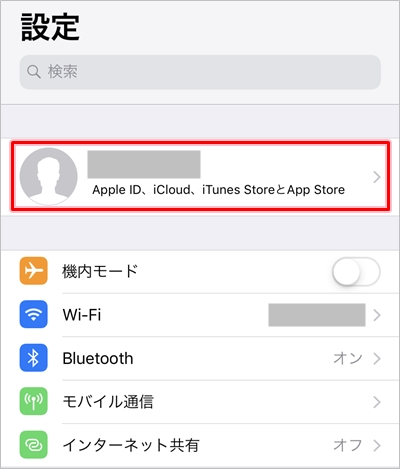
「iCloud」をおします。
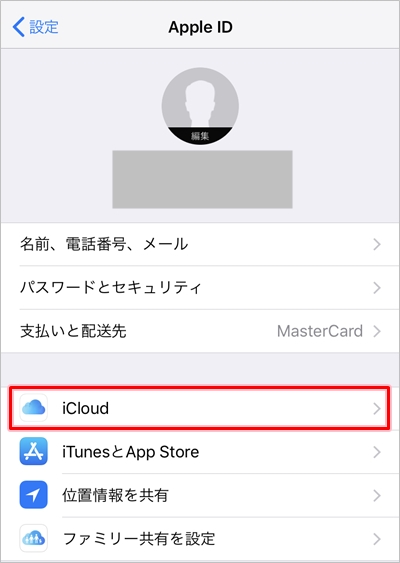
「ストレージを管理」をおします。
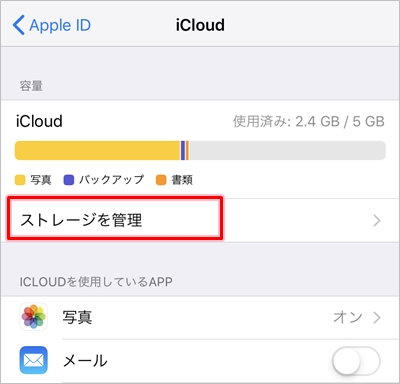
iCloudのストレージに「LINE」があります。これがLINEのバックアップですね。

LINEのバックアップデータがあることがわかりますが、いつのバックアップなのかまではわかりませんね。
というわけで、LINEをiCloudへバックアップしても直接そのバックアップファイルを確認することはできない仕様でした。
iPhoneからバックアップ・復元をするので直接ファイルを触る必要はないということなのでしょうね。
以上、LINE(iPhone)でトークの履歴をバックアップする方法でした。
<<Android・PCのバックアップはこちら>>
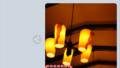
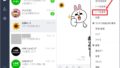
コメント